- أصبح المستخدمون مهتمين بشكل متزايد بكيفية عمل VPN وكيف يمكنها تأمين الخصوصية.
- ومع ذلك ، فإن تعطيل اتصال VPN عند الحاجة هو قصة أخرى تمامًا.
- يقال الحقيقة ، لا يمكن أن يكون تعطيل أو إزالة اتصالات VPN على نظام التشغيل Windows 10 أسهل.
- ما عليك سوى اتباع دليلنا وستتمكن من إزالة أو تعطيل اتصالات VPN في أي وقت من الأوقات.
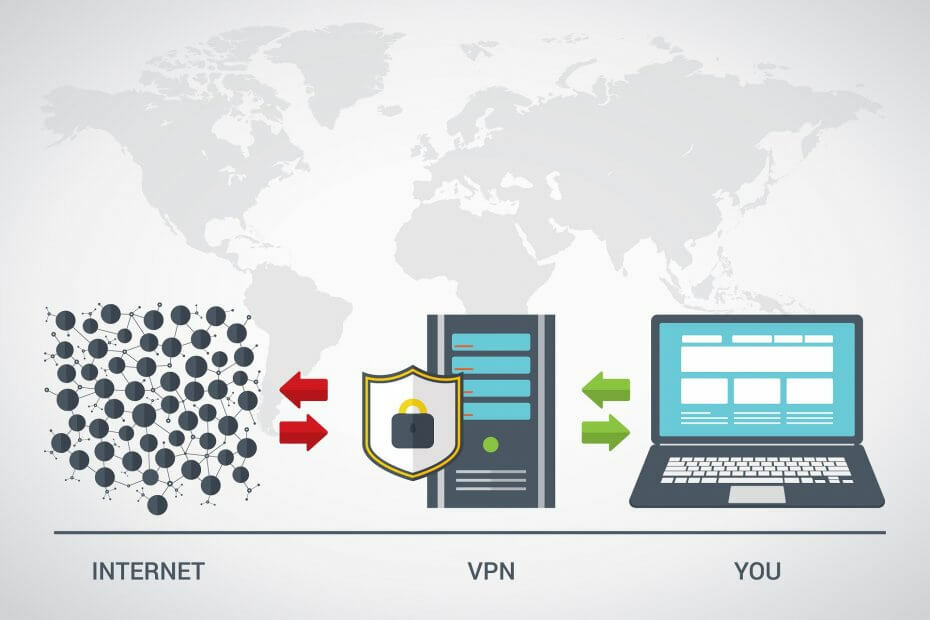
أصبح المزيد والمزيد من المستخدمين مهتمين بكيفية عمل VPN وكيف يمكن استخدامها لتحقيق أقصى قدر من الخصوصية على الإنترنت. ومع ذلك ، هناك جانب آخر لاستخدام VPN وهو كيفية تعطيله ، خاصة إذا أصبح استمراره مزعجًا.
على الرغم من أن الإجابة قد تبدو واضحة ، فقد تكون الأمور في بعض الأحيان معقدة بعض الشيء. على سبيل المثال ، قد يؤدي تعطيل VPN جاهز للقتل إلى عدم قدرتك على الوصول إلى الإنترنت.
أفضل 5 شبكات VPN نوصي بها
 |
59٪ خصم متاح لخطط السنتين |  تحقق من العرض! تحقق من العرض! |
 |
79٪ إيقاف + شهرين مجانا |
 تحقق من العرض! تحقق من العرض! |
 |
85٪ خصم! فقط 1.99 دولار شهريًا لخطة 15 شهرًا |
 تحقق من العرض! تحقق من العرض! |
 |
83٪ خصم (2.21 $ / شهر) + 3 شهور مجانية |
 تحقق من العرض! تحقق من العرض! |
 |
76% (2.83$) على خطة سنتين |
 تحقق من العرض! تحقق من العرض! |
كيف يمكنني تعطيل VPN مؤقتًا؟
1. استخدم عميل VPN
- قم بتشغيل عميل VPN الخاص بك
- تأكد من أنك غير متصل بأي خادم VPN

- انقر بزر الماوس الأيمن فوق رمز درجه
- أغلق التطبيق من قائمة رمز العلبة
الوصول إلى الإنترنت الخاص هو حل VPN سهل الاستخدام ، مما يعني أنك لن تواجه أي مشكلة في تشغيله. يمكنك تعطيله مؤقتًا دون تعقيدات ، ولن تحتاج حتى إلى إنهاء التطبيق تمامًا.

الوصول إلى الإنترنت الخاص
هل تحتاج إلى إيقاف تشغيل VPN الخاص بك حتى تتمكن من الوصول إلى موارد LAN؟ يدعم PIA حركة مرور LAN دون إنهاء اتصال VPN.
اشتر الآن
إذا كنت ترغب في تعطيل VPN الخاص بك للوصول إلى موارد LAN ، فقد لا تضطر إلى القيام بذلك. PIA لديها خيار للسماح بحركة مرور LAN حتى عند استخدام الإنترنت killswitch.
أكثر من ذلك ، يمكنك تبديل ملف النفق المنفصل اختيار. تتيح لك هذه الميزة تكوين قائمة بالتطبيقات التي إما ستتجاوز نفق VPN أو تبقى متصلة بها دائمًا أثناء نشاط النفق.
2. استخدام اتصال VPN يدوي على نظام التشغيل Windows 10
- قم بتشغيل ملف إعدادات التطبيق في نظام التشغيل Windows 10
- انقر على شبكة الاتصال& إنترنت زر
- حدد ملف VPN فئة في القائمة اليمنى
- على اليمين ، حدد اتصال VPN الذي تريد تعطيله
- انقر قطع الاتصال إذا كنت تريد قطع الاتصال أو إزالة إذا كنت تريد حذفه
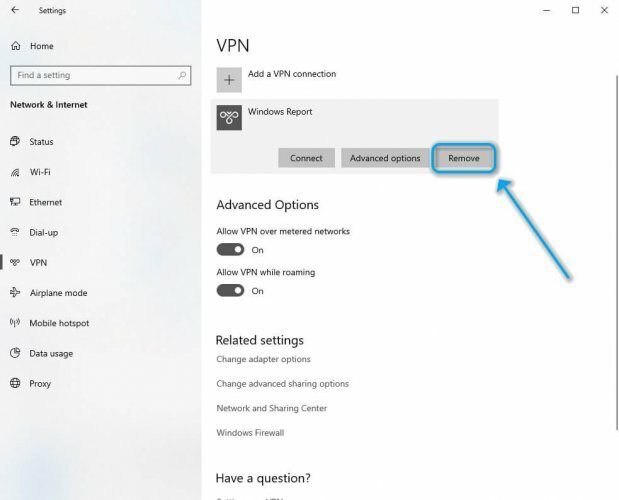
بدلاً من ذلك ، يمكنك حذفه من خلال الوصول إلى نافذة إعدادات المحول ، والنقر بزر الماوس الأيمن فوق اتصال VPN الذي تريد إزالته ، وتحديد حذف من قائمة السياق.
لا يمكن أن يكون تعطيل أو إزالة اتصالات VPN على نظام التشغيل Windows 10 أسهل
كل الأشياء التي تم وضعها في الاعتبار ، إذا اتبعت الخطوات الواردة في دليلنا ، فستتمكن من إزالة أو تعطيل اتصالات VPN على نظام التشغيل Windows 10 حتى لو لم تكن خبيرًا في التكنولوجيا تمامًا. على الرغم من أن تعطيل اتصال VPN اليدوي أو إزالته قد يبدو معقدًا بعض الشيء ، إلا أنه ليس كذلك.
ومع ذلك ، إذا كنت تريد التأكد من أنك المتحكم عندما يتعلق الأمر باتصالات VPN الخاصة بك ، فنحن نقترح استخدام خدمة موثوقة مثل PIA. واجهته سهلة الاستخدام بديهية لدرجة أنه حتى المبتدئين يمكنهم تشغيلها بسهولة.
ما إذا كنت بحاجة إلى السماح LAN حركة المرور ، أو تعطيل killswitch مؤقتًا أو إنهاء اتصال VPN ، يتيح لك PIA القيام بكل ذلك بأقل جهد.
أسئلة مكررة
من النافذة الرئيسية للشبكة الظاهرية الخاصة (VPN) ، ما عليك سوى قطع الاتصال بالخادم الذي اتصلت به. إذا كنت ترغب في الوصول إلى الإنترنت بدون VPN ، فتأكد من أن خيار killswitch (إن وجد) غير نشط. وإلا فلن تتمكن من الوصول إلى الإنترنت.
إذا كنت تستخدم خدمة VPN المضمنة في Windows 10 ، فستحتاج إلى تحديد نافذة إعدادات VPN ، وتحديد الاتصال والنقر فوق إزالة. يمكنك العثور على قسم تكوين VPN في تطبيق الإعدادات ، ضمن فئة الشبكة والإنترنت.
PIA هي بلا شك أفضل شبكة افتراضية خاصة يمكنك استخدامها على نظام التشغيل Windows 10. ومع ذلك ، إذا كنت تريد المزيد من الخيارات ، فقم بإلقاء نظرة على قائمتنا أفضل 6 شبكات VPN يمكنك استخدامها على نظام التشغيل Windows 10.

![الدليل الكامل: كيفية مشاهدة التلفاز على Apple TV [2023]](/f/ae1248bb2a40bce2ad6f9f4e4184ab4f.png?width=300&height=460)
